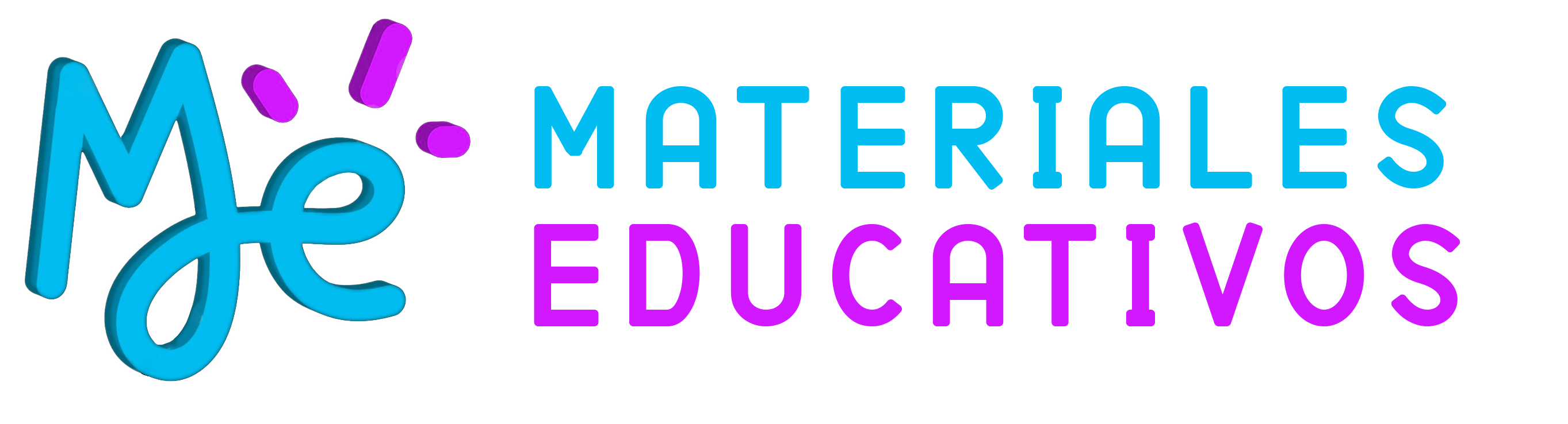Curso completo para docentes: Cómo PROGRAMAR una REUNIÓN en MEET desde el CALENDARIO DE GOOGLE. Curso completo para docentes) Ver tutorial completo abajo)
Programar una videollamada
Programa una videollamada desde Google Calendar:
En Google Calendar es muy fácil programar videollamadas de Meet; solo tienes que crear un evento e invitar a usuarios. Si eres usuario de Google Workspace, se añade el enlace y el número de acceso de la videollamada a un evento de Calendar, ya sea invitando a una o varias personas al evento o haciendo clic en Añadir conferencia.
Nota: Los invitados pueden reenviar el enlace de la reunión a otros usuarios. Para que un usuario que no ha sido invitado pueda unirse al evento de Calendar, su solicitud debe ser aceptada por una persona de tu organización que participe en la reunión. En las reuniones organizadas a través de una cuenta personal de Google, solo puede admitir a estos participantes el creador de la reunión.
Los pasos que hay que seguir son estos:
- Crea un evento en Calendar.
- Haz clic en Añade invitados e introduce los nombres o las direcciones de correo electrónico de las personas a las que quieras invitar.
- Haz clic en Guardar.
- Haz clic en Enviar para que los invitados reciban una notificación.
Programar una videollamada desde Microsoft ® Outlook ®:
Para programar una reunión con Outlook®, ve a Añadir videollamadas de Meet a Outlook.
Programar una videollamada en otro sistema de programación:
- Inicia una videollamada desde Gmail o Meet (los pasos se indican a continuación).
- Copia los detalles de la reunión en un evento creado en tu sistema de programación.
Iniciar una videollamada desde Gmail
Iniciar una videollamada desde Meet
- Ve a Google Meet.
- Si quieres iniciar una reunión, haz clic en Nueva reunión. Elige una opción:
- Crear una reunión para más tarde: para compartir los detalles de la reunión con los participantes de una reunión futura, copia el enlace de la reunión y compártelo con los participantes. Para iniciar la reunión directamente con este enlace, pégalo en un navegador o introdúcelo en el campo «Introduce un código o enlace»
y haz clic en Unirme.
- Iniciar una reunión al instante: crea una reunión y únete a la reunión directamente.
- Programar en Google Calendar: para programar una reunión, se te dirigirá a Google Calendar.
- Nota: Los usuarios de Google Workspace Essentials no pueden programar reuniones en Google Calendar.
- Crear una reunión para más tarde: para compartir los detalles de la reunión con los participantes de una reunión futura, copia el enlace de la reunión y compártelo con los participantes. Para iniciar la reunión directamente con este enlace, pégalo en un navegador o introdúcelo en el campo «Introduce un código o enlace»
Iniciar una videollamada desde Google Hangouts
Puedes iniciar una videollamada de Google Meet desde Google Hangouts. Descubre cómo iniciar una videollamada.
Cómo PROGRAMAR una REUNIÓN en MEET desde el CALENDARIO DE GOOGLE. PASO A PASO
Acceder : https://calendar.google.com/calendar
‼️ CAPÍTULOS:
0:00 Introducción
0:40 Que necesitamos
1:09 Como entrar a Google Calendar
1:57 Entorno gráfico de Google Calendar
4:03 Crear desde Calendar
4:43 Llenar campos
9:23 Permisos
10:16 Enviar por e-mail
11:02 Resumen de la reunión
11:38 Unirse a la reunión
12:31 Modo invitado
14:28 Modo organizador
14:54 Visualización
15:17 Finalizar reunión
15:30 Ingresar desde Google Meet
16:36 Recomendaciones
16:54 Despedida
Cómo PROGRAMAR una REUNIÓN en MEET desde el CALENDARIO DE GOOGLE
En este video aprenderás cómo se programa una Reunión e invitar participantes desde cero en google meet.
Acceder : https://calendar.google.com/calendar
CÓMO PROGRAMAR REUNIÓN EN MEET CON EL MISMO LINK PARA TODOS LOS DÍAS (RECURRENTE/FRECUENTE
Acceder : https://calendar.google.com/calendar
Nueva Actualización Google Meet. Videollamadas más controladas
Ya está aquí la ACTUALIZACIÓN de Google Meet, la aplicación para realizar videollamadas de Google. En este vídeo vamos a ver NOVEDADES sobre las condiciones para usar Google Meet de forma gratuita y las funciones que trae la nueva actualización de Google GSuite a Workspace.
https://www.youtube.com/embed/Pu_mW2LZWUQ
NUEVAS FUNCIONES en Google Meet 🙋♂️ 2021
https://www.youtube.com/embed/sCYklUYmONo
NUEVAS FUNCIONES en Google Meet 🙋♂️ 2021